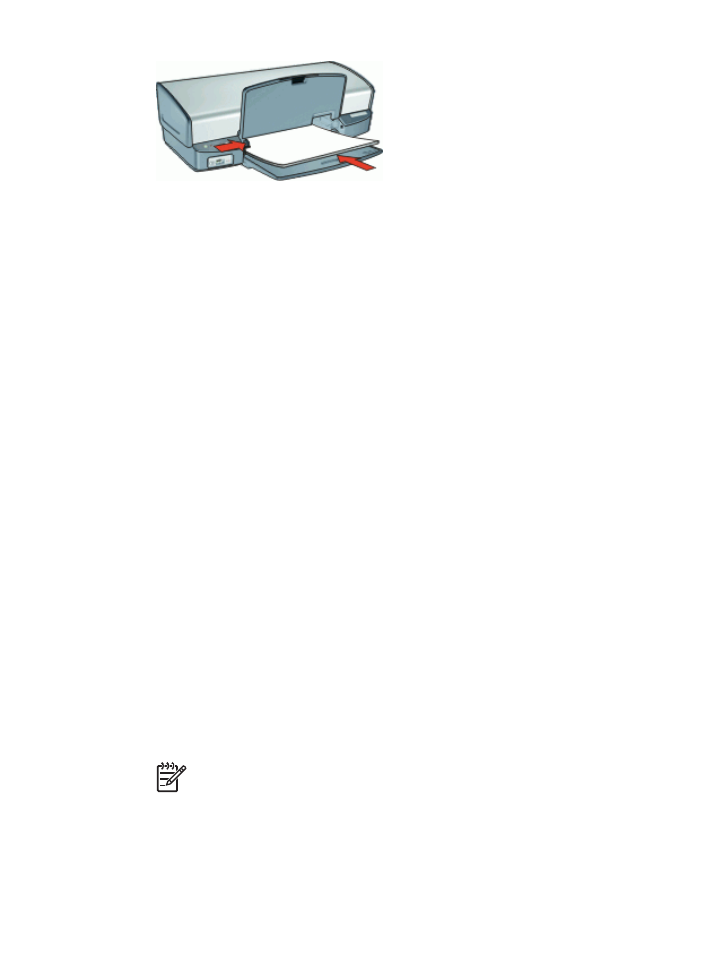
レターの印刷
注意事項
●
封筒の印刷方法については、
封筒
を参照してください。
●
給紙トレイの容量を超えないでください。
用紙
100
枚
.
印刷の準備
1.
排紙トレイを上げます。
2.
用紙ガイドを一番左まで移動します。
3.
普通紙を給紙トレイの右側に置きます。印刷面を下に向けて置いてくだ
さい。
注記
レターヘッド用紙を使用している場合、レターヘッドのある
面を下にして、レターヘッド側をプリンタに向けます。
4.
用紙をプリンタの奥まで押し入れます。
5.
用紙ガイドを移動して、用紙の端にぴったりとそろえます。
第
8
章
34
HP Deskjet D4100 series
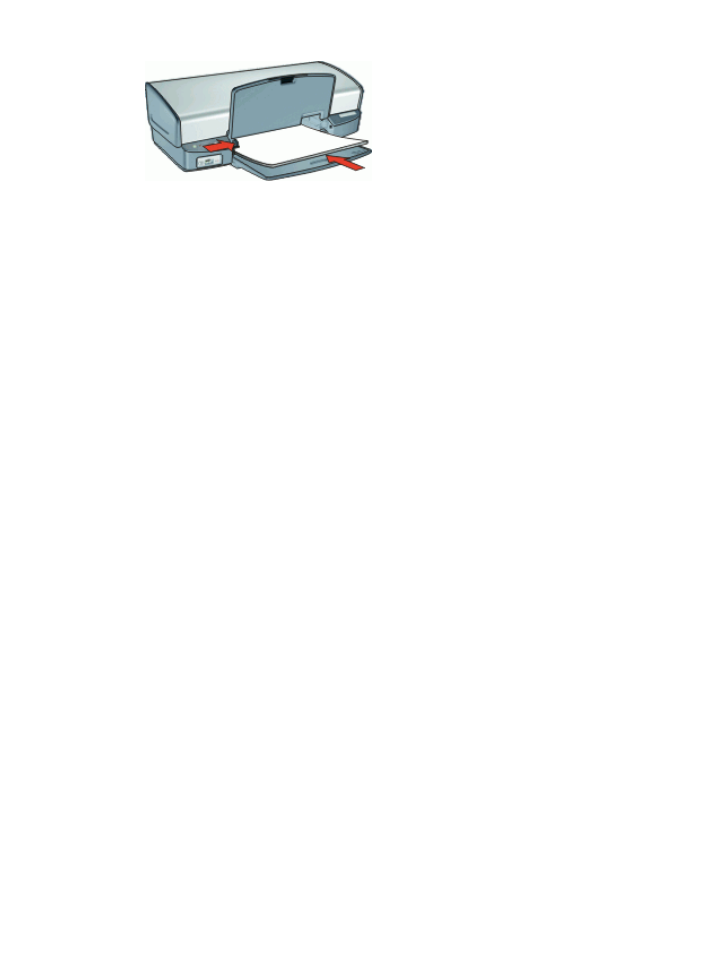
6.
排紙トレイを下げます。
印刷
1.
[
プリンタのプロパティ
]
ダイアログ
ボックス
を開きます。
2.
[
印刷機能のショートカット
]
タブをクリックします。
3.
[
印刷機能のショートカット
]
タブで
[
プレゼンテーション印刷
]
をクリッ
クし、次に以下の印刷設定を指定します。
–
[
用紙の種類
]
:
[
普通紙
]
–
[
用紙サイズ
]
:適切な用紙のサイズ
4.
必要に応じてその他の印刷設定を選択し、
[OK]
をクリックします。
[
プリンタのプロパティ
]
ダイアログ
ボックスの各機能については、
ヘルプ
を
クリックしてください。